Introduction
本稿で は、Ninjaの再インストールとROS/Chocolateyのアップデート手順を列記します。
- Ninja reinstall through Visual Studio 64-bit build
- ROS Update
- Chocolatey Update
それでは、参りましょう。
Ninja reinstall through Visual Studio 64-bit build
過去にPrepare for Qt Build on Windows 10 (Part 1)とOpenCV Optional Tools (Part 4: Ninja, Meson & HarfBuzz)にてNinjaのインストールを行っています。しかし、実際にこれらのNinjaを使ってWindows上でプログラムのコンパイルを試みると、システム破壊の警告が出ます。
ここでは、三度目の試みとして、Visual Studio 64-bit buildを試してみます。Home · ninja-build/ninja Wiki · GitHubの説明では、GitHubからソースコードをダウンロードして、MSVCのコマンドプロンプトからPythonのコマンドでビルドするだけです。
試してみましょう。
Download Ninja via GitHub
先ずは、GitHubからソースコードをCloneします。
Command Prompt > git clone git://github.com/ninja-build/ninja.git
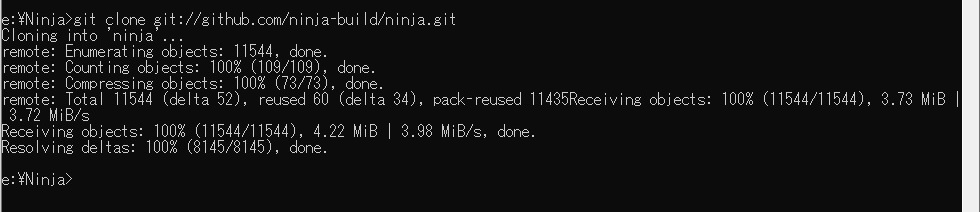
次に、ninjaフォルダーに移動して、チェックアウトします。
Command Prompt > cd ninja Command Prompt > git checkout release

ここで、ダウンロード完了しましたので、Ninjaをビルドします。
Building Ninja using Visual Studio
MSVCのコマンドウィンドウを管理者権限で開きます。ビルドのコマンドは、
MSVC Command Prompt > Python configure.py --bootstrap

ビルドが無事に完了すると、ninja.exeが作成されます。
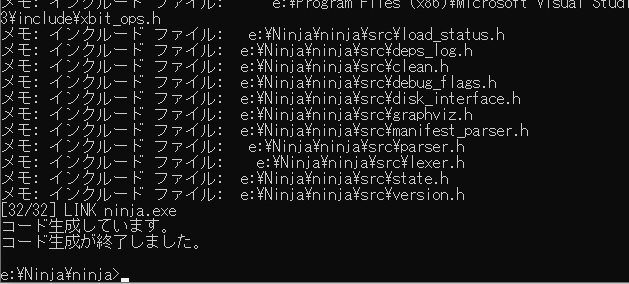
ninja.exeのフォルダーを環境設定のPATHに追加しておきましょう。
Home · ninja-build/ninja Wiki · GitHubの説明では、ninja –helpコマンドを動作確認に使用していますが、実際にコンパイルしないので、容易に確認出来ません。PLY File Import/Export Requirement等のプロジェクト作成時に機能が確認出来ることと思いますので、それまでお待ちください。
Uninstalling old version
以前のバージョンのninja.exeが残っているとトラブルの原因となります。Prepare for Qt Build on Windows 10 (Part 1)でのninja.exeは削除するだけで良いのですが、OpenCV Optional Tools (Part 4: Ninja, Meson & HarfBuzz)でinstallしたninja.exeはChocolateyを使ってインストールしていますので、Chocolateyを使ってun-installします。
PowerShellターミナルを管理者権限で開き、Chocolateyフォルダーに移動します。そこで、
Command Prompt > choco uninstall ninja
と入力すると、アンインストールされます。
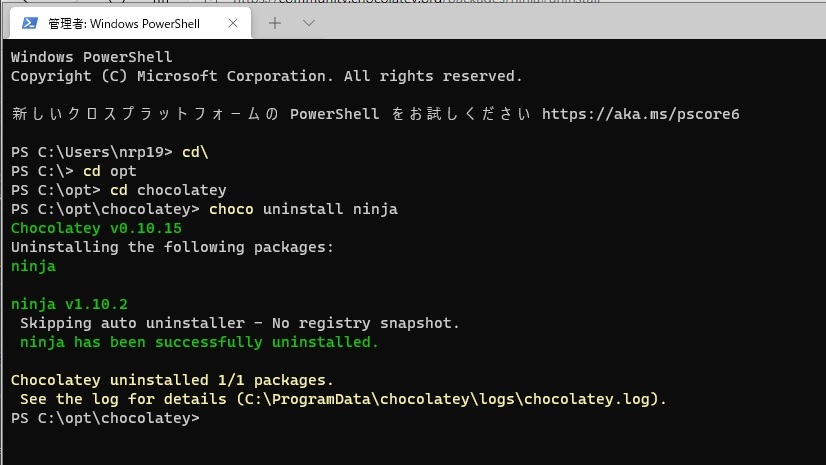
これで完了です。今回インストールされたNinjaが正確に動作することを祈りましょう。
ROS Update
ROSをアップデートしておきます。手順は至極簡単です。
Windows PowerShellのコマンドプロンプトを管理者権限で起動し、ROSコマンドプロンプトを開きます。そして、以下のコマンドを入力すると完了します。
Command Prompt > set ChocolateyInstall=c:\opt\chocolatey Command Prompt > choco upgrade all -y --execution-timeout=0
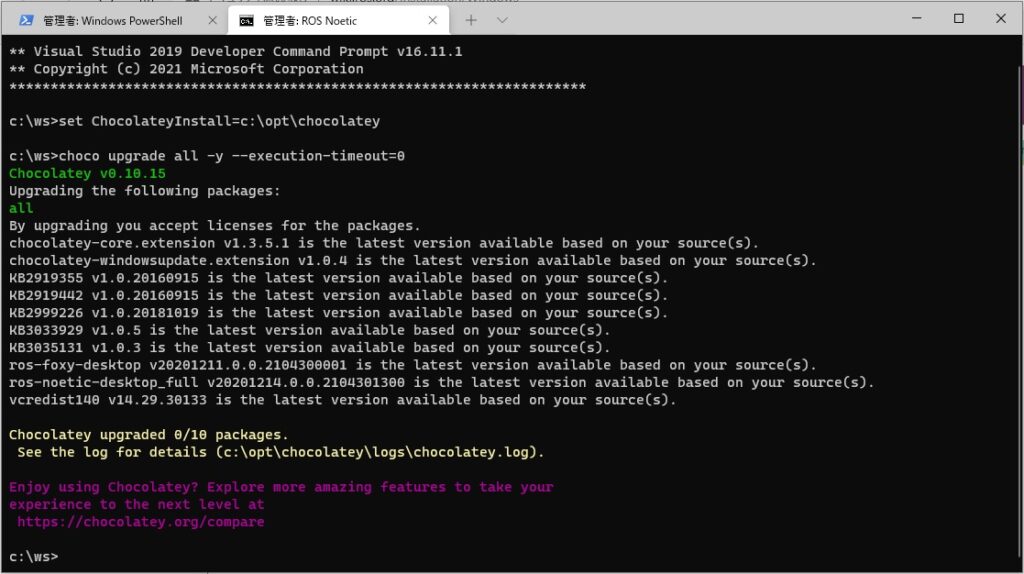
詳しくは、Installation/Windows – ROS Wikiに手順が記載されています。ご参考にして下さい。
Chocolatey Update
Chocolateyもアップデートしておきます。手順は至極簡単です。
Windows PowerShellのコマンドプロンプトを管理者権限で起動します。
Chocolateyフォルダーに移動して、以下のコマンドを入力すると完了します。
Command Prompt > choco upgrade chocolatey
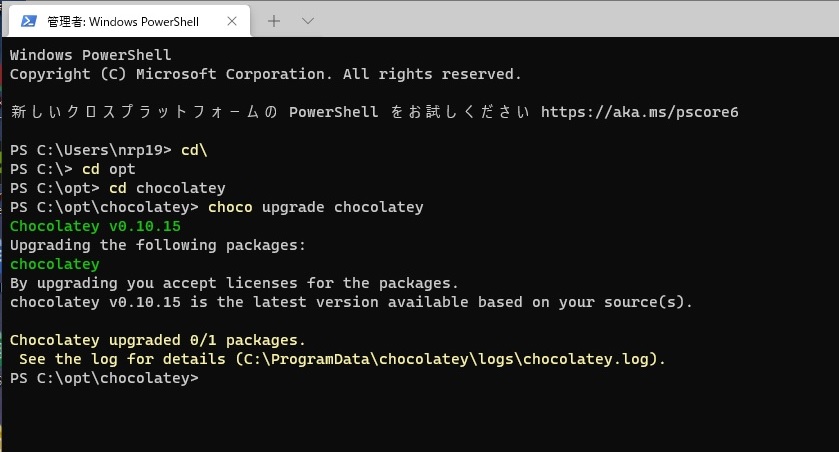
以上、簡単でしょう。詳しくは、Chocolatey Software Docs | Setup / Installに手順が記載されています。ご参考にして下さい。
Conclusion
如何でしたか。本稿では、Ninjaの再インストールとROS/Chocolateyのアップデート手順を列記しました。最後までお読みいただき、ありがとうございました。